PROMOZIONE
Acquista almeno 250€ di prodotti Kensington e richiedi la Palla da Seduta Leitz Ergo in OMAGGIO . Validità: 01.09.2024 – 31.03.2025

Acquista almeno 250€ di prodotti Kensington e richiedi la Palla da Seduta Leitz Ergo in OMAGGIO . Validità: 01.09.2024 – 31.03.2025
Free Shipping on Orders $49+
Codice articolo Kensington: docking station K33480 senza driver con tripla uscita video USB-C®.
Avvertenza: se si riscontrano problemi di video con i monitor collegati a SD4839P, consigliamo di aggiornare il firmware della docking station K33480 senza driver con tripla uscita video USB-C®, come descritto di seguito.
Scaricare lo strumento di aggiornamento del firmware sul computer.
Individuare il contenuto scaricato (generalmente salvato nella cartella "Downloads"[Download]), fare clic con il tasto destro e decomprimere la cartella su “Desktop” per un facile accesso (vedere più sotto).

Collegare SD4839P a un PC Windows con Windows 10 o Windows 11.
Collegare un monitor alla docking station come illustrato di seguito.
Nota: prima di continuare, assicurarsi che tutti gli altri dispositivi USB ed Ethernet siano scollegati dalla docking station.
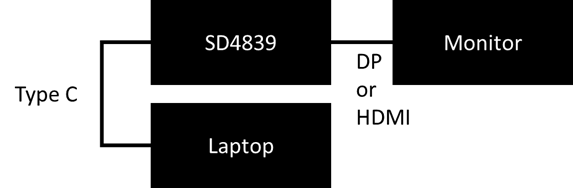
Aprire la cartella sul desktop e fare doppio clic sul file applicazione denominato “SD4839PV8.2”.

Se richiesto nel messaggio in basso, fare clic su “More Info” [Ulteriori informazioni].

Fare clic su “Run anyway” [Esegui comunque].

Nella schermata di controllo dell’account utente, fare clic su “Yes” [Sì] per continuare.

Una volta avviato lo strumento di aggiornamento del firmware, vengono visualizzate sia la versione del dispositivo che la versione di destinazione.
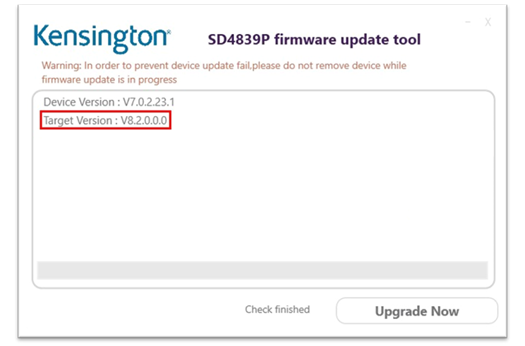
Premere “F2” sulla tastiera del laptop per visualizzare i dettagli dell’aggiornamento del firmware. All’interno della schermata visualizzata, verificare che la nuova versione del firmware per i video sia V0.013.162.1.
PD (Power Delivery) è aggiornato da 8A03040B a 0A03031F
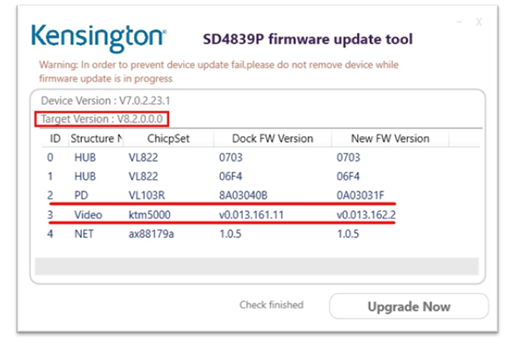
Per continuare, fare clic su “Upgrade Now” [Aggiorna ora].
Nota: la procedura di aggiornamento può richiedere alcuni minuti, nel frattempo non scollegare SD4839P dal computer.

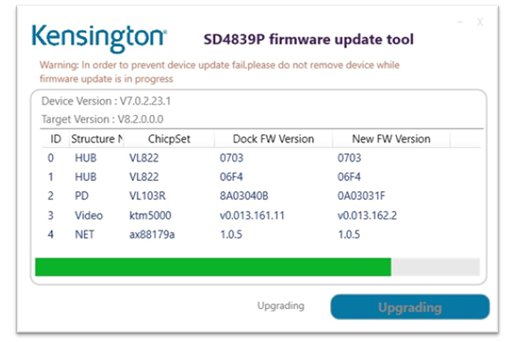
Al termine dell’aggiornamento del firmware, verificare che la versione della docking station e quella del nuovo firmware coincidano, come illustrato di seguito.
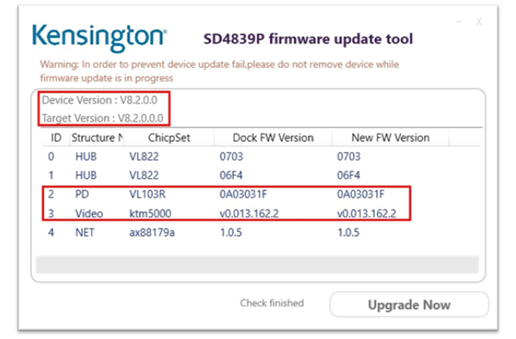
Per continuare, fare clic su “Upgrade Now” [Aggiorna ora].
Nota: la procedura di aggiornamento può richiedere alcuni minuti, nel frattempo non scollegare la SD4839P dal computer.
Scollegare la spina di alimentazione CC dal retro della docking station, attendere cinque secondi, quindi ricollegare l'alimentazione CC alla docking station.
A questo punto, l’aggiornamento del firmware è completo e i problemi di video dovrebbero essere stati risolti.
Nota: se lo strumento visualizza sconosciuto. Aggiornare i driver video più recenti.
Nota: se si continuano a riscontrare problemi, contattare il nostro Supporto tecnico per ulteriore assistenza.

Phone:
39 02 3604 7030

Supporto tecnico:
Pagina di supporto

Chat dal vivo:
fai clic sulla scheda Chat dal vivo a destra